लेखमा, हामी Unmountable बूट मात्रा त्रुटि, र त्रुटि सुलझाने मा उपयोगी साबित गर्न सक्ने अन्य सान्दर्भिक जानकारी छलफल।
Unmountable बूट मात्रा त्रुटि के हो?
हामी बिल्कुल Unmountable बूट मात्रा त्रुटि छ के मा एक अन्तरदृष्टि प्राप्त सुरू गर्नुहोस्। , 0x000000ed यो त्रुटि हार्ड डिस्क समस्या छ जब हुन्छ दुवै मृत्यु त्रुटि को नै नीलो पर्दा हो: पनि म रोक्न भन्न रूपमा थाहा छ। यो त्रुटि लागि कारण श्रेय गर्न सकिन्छ कारण कुराहरू एक नम्बरमा। यो विन्डोज स्थापना कारण हुन सक्छ वा अपग्रेड, वा तपाईं आफ्नो कम्प्युटरको हार्डवेयर केही परिवर्तन गरेको हुनाले। सञ्चालन प्रणाली यसको उमेर outlived छ र यसैले, यो त्रुटि अप popping छ किनभने यो पनि हुन सक्छ। त्यसैले, तपाईं Unmountable बूट मात्रा त्रुटि को त्रुटि समाधान गर्न लेखमा थप दिइएको निर्देशन पालना गर्न सक्नुहुन्छ।
प्रमुख अवस्थामा, त्रुटि कारण तपाइँको एक दूषित हार्ड डिस्कमा उत्पन्न भएको छ। हामी आफ्नो हार्ड डिस्क को भ्रष्टाचार हुन सक्छ कि कारण एक नम्बर छलफल गरेका छन्। तेस्रो पक्ष सुरक्षा सुइट्स हार्डवेयर भ्रष्टाचार, जो यो त्रुटि मात्रा सक्नुहुन्छ हुन सक्छ। अक्सर, तपाईँको हार्ड डिस्क Windows मा बुट मात्रा लोड गर्न सक्नुहुन्छ।
तल, हामी यो त्रुटि नेतृत्व गर्न सक्ने कारण छलफल गर्नेछ:
Unmountable बूट मात्रा त्रुटि को कारण:
बुट मात्रा बिग्रेको:
आफ्नो विन्डो सुरुवातमा तलको स्क्रिन रही जो व्यक्तिहरूको, तिनीहरूले गर्न सीएमडी आदेश प्रयोग गर्न सक्नुहुन्छ हार्ड डिस्क बुट मात्रा मर्मत । हामी आवश्यक सबै आदेश शीघ्र मा आदेश टाइप गर्न एक सीएमडी छ, र यो एक "~CMD विन्डोजकार्यक्रमचलाउनुहोस् डिस्क द्वारा 'पनि समावेश छ।
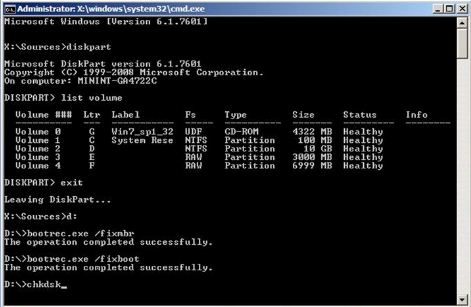
बस दिइएको आदेशहरू पालन र आदेश शीघ्र विन्डो तिनीहरूलाई टाइप गर्नुहोस्।
आदेश 1 # Diskpart
आदेश 2 # सूची मात्रा
आदेश 3 # निकास
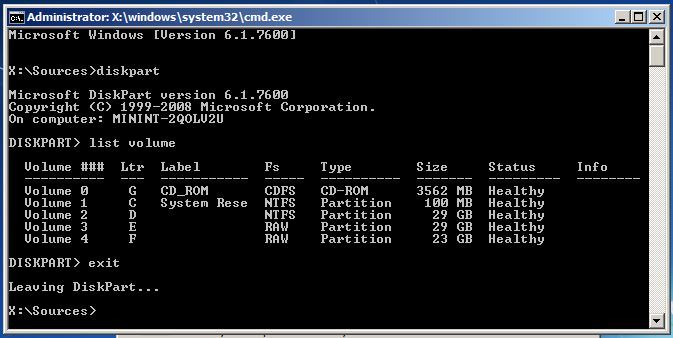
माथिको सूचीबद्ध आदेशहरू तपाईं बाहिर फेला पार्न विन्डोज ड्राइभ पत्र उपचार आवश्यक रहेको छ मदत। यो समस्या निवारण प्रक्रिया आवश्यक हाम्रो Windows ड्राइभ पत्र को भाग बुझ्न आवश्यक छ।
आदेश 4 # डी: (तपाईं Windows ड्राइभ पत्र हुनुहुन्छ)
आदेश 5 # Bootrec / fixmbr
आदेश 6 # Bootrec / fixboot
आदेश 7 # Bootrec / rebuildbcd
आदेश 7 # Chkdsk / च (chkdsk / च / आर प्रयास गर्नुहोस् भने "Chkdsk / च" ?? आदेश काम गर्ने छैन)
आदेश 8 # वाई
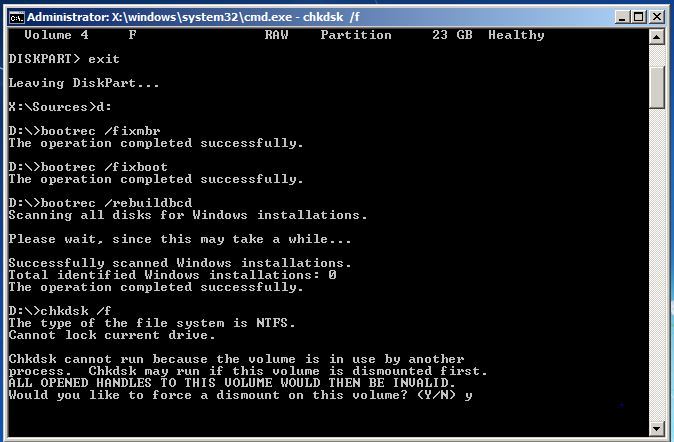
प्रक्रिया पूरा गर्न आफ्नो कम्प्युटर पुनः सुरु गर्नुहोस्।
Windows मा बिग्रिएको फाइलहरू समाधान:
को SFC आदेश चलिरहेको बिग्रिएको फाइलहरू सामना गर्न:
प्रक्रिया बाहिर गर्न प्रशासक आदेश शीघ्र विन्डो देखि छ। तपाईं Windows 10 प्रयोग गर्दै हुनुहुन्छ भने, तपाईंले बस सुरु बटन चयन गर्नुहोस् "क्लिक गर्न सक्नुहुन्छ, ~Command शीघ्र (व्यवस्थापक) ', र तपाईं Windows एक फरक संस्करण प्रयोग गर्दै हुनुहुन्छ भने, तपाईँले यसलाई आदेश शीघ्र लागि सुरु मेनु खोजी गरेर पहुँच गर्न सक्नुहुन्छ यो भन्दा बढी, दायाँ-क्लिक गर्नुहोस्, र "~Run प्रशासक रूपमा 'को विकल्प चयन गर्नुहोस्।
तपाईं त आदेश शीघ्र सञ्झ्यालमा निम्न आदेश टाइप गर्न, र प्रेस प्रविष्ट गर्नुहोस्। यो पूर्ण सिस्टम स्क्यान चलाउन मदत गर्ने: sfc / scannow
तपाईं त आदेश शीघ्र विन्डो खुला छोड्न सम्म आदेश यसको कार्यान्वयन पूरा। यो प्रणाली अवस्था आधार मा गर्दा लाग्न सक्छ। यदि कुनै त्रुटि आदेश द्वारा पत्ता छ, तपाईं, "Windows स्रोत संरक्षण कुनै पनि निष्ठा उल्लंघन फेला गर्नुभयो" ?? भन्नुहुन्छ जो एक सन्देश देख्नुहुनेछ।
तर, पढ्न सक्छ जो वैकल्पिक सन्देश हेर्न भने, "Windows स्रोत संरक्षण फाइलहरू भ्रष्ट फेला तर तिनीहरूलाई केही समाधान गर्न असमर्थ थियो" ??, तपाईंले अरू केहि पनि गरिरहेको अघि सुरक्षित मोडमा रिबुट बोक्न छ। विन्डोज 10 प्रयोग गर्ने गरिन्छ, सुरक्षित मोड पहुँच भएको booting समय धेरै छोटो रकम मा ठाँउ लिन्छ रूपमा मुश्किल हुन सक्छ, तर यो गर्न सकिन्छ शिफ्ट कुञ्जी समातेर को पुन: सुरु विकल्प क्लिक गर्दा व्यक्तिहरूलाई पहुँच तिनीहरूलाई अनुमति हुनेछ जुन उन्नत बुट विकल्प मेनु। विन्डोज को पहिले भिन्न लागि, एक जबकि booting ठाउँ लिन्छ F8 कुंजी पकड छ। तपाईं त सुरक्षित मोडमा माथिको आदेश चलाउन छ।
को DISM आदेश चलिरहेको SFC समस्याहरू समाधान गर्न:
विन्डोज 10, को प्रयोग छवि प्रयोग र सेवा हो व्यवस्थापन उपकरण को व्यक्तिहरूको तपाईं घटक स्टोर भ्रष्टाचार उचित कार्यान्वयन बाट SFC आदेश अनुमति गर्दैन समाधान गर्न मद्दत गर्न सक्छ। यो आदेश कार्यन्वयन कि गाह्रो छैन, र दिइएको कदम निम्न मार्फत गर्न सकिन्छ।
- यो आदेश चलाउन, तपाईंले प्रशासक रूपमा आदेश शीघ्र खोल्न छन्। निम्न आदेश को "~Enter 'प्रमुख थिचेर निम्न टाइप गर्न छ। भ्रष्टाचार लागि Windows घटक स्टोर र तत्काल पत्ता छ कि कुनै पनि समस्या समाधान भने DISM जाँच गर्नेछ।
DISM / अनलाइन / सफाइ-छवि / RestoreHealth - तपाईं त आदेश आदेश शीघ्र विन्डो बन्द हुँदै अघि चलिरहेको समाप्त गर्न अनुमति छ। यो बेला पनि दुर्लभ उदाहरणहरू मा 10 मिनेट नजिक लाग्न सक्छ। यो धेरै सामान्य छ रूपमा गर्दा आफ्नो प्रगति पट्टी लामो लागि 20% सीमा उल्लंघन गर्दैन भने गर्छन् सजग हुन।
- को DISM आदेश केहि परिवर्तन भएको छ मामला मा, तपाईं पछि आफ्नो कम्प्युटर पुन: सुरु गर्न हुनेछ। यो तपाईं आफ्नो दायाँ संस्करण संग दूषित फाइलहरू साट्न फेरि SFC आदेश चलान र यसरी अनुमति दिन्छ।
- कृपया ध्यान दिनुहोस् कि Windows 7 भिन्न र अगाडिको संस्करण मा, DISM को सुविधा उपलब्ध छ। प्रयोगकर्ता डाउनलोड गर्न र "~System अपडेट तैयारी उपकरण 'माइक्रोसफ्ट को आधिकारिक वेबसाइट चलाउन र तिनीहरूलाई समाधान गर्ने प्रयास मा दूषित फाइलहरु लागि आफ्नो सिस्टम स्क्यान हुनेछ।
- Unmountable बूट मात्रा त्रुटि समाधान गर्न BIOS सेटिङ परिवर्तन:
यो चाल Unmountable बूट मात्रा त्रुटि सम्बन्धित मुद्दाहरू को 90% हल गर्न सफल भएको छ। यो त्रुटि Windows स्थापना बीच हुन्छ। यस BIOS सेटिङ परिवर्तन गरेर, तपाईं Unmountable बूट आवाजको त्रुटि हटाउन सक्नुहुन्छ।
- आफ्नो कम्प्युटर BIOS सेटिङ खोल्नुहोस्।
- SATA मोड वा SATA कन्फिगरेसन लागि खोज।
- आईडीई गर्न परिवर्तन गर्नुहोस्।
- सेटिङ बचत र कम्प्युटर पुनः सुरु गर्नुहोस्।
पाठकहरूलाई 'सुविधाको लागि, हामी पनि बाहिर विन्डोज 10 मा BIOS पहुँच को समझ मा महत्वपूर्ण छन् कि कदम सूची:
- सेटिङमा नेभिगेट सुरु हुन्छ। सुरु मेनु आइकनमा क्लिक तपाईं त्यहाँ प्राप्त गर्न सक्छन्।
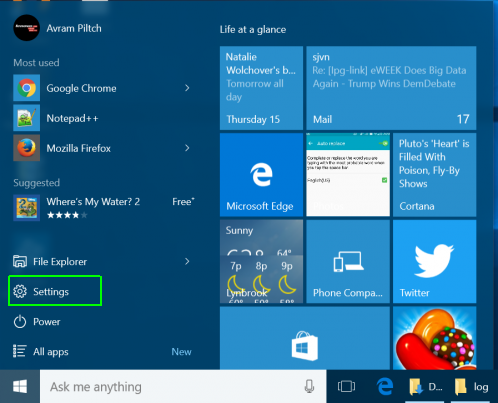
- तपाईं त अपडेट र सुरक्षा चयन गर्न छ।
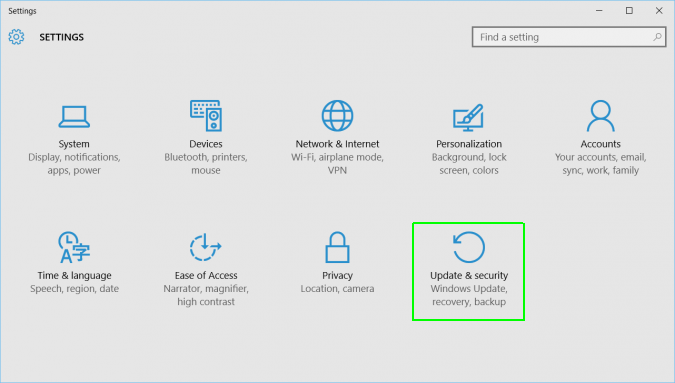
- "~Recovery 'उत्प्रेरित बायाँ मेनुबाट।
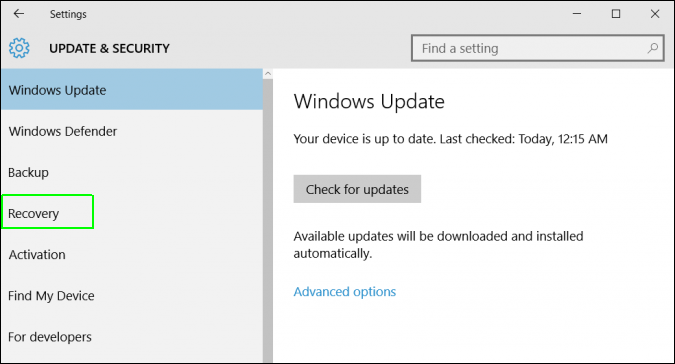
- तपाईं त उन्नत सुरुवातमा अन्तर्गत "~Restart 'मा क्लिक गर्न छ। यो एउटा विशेष मेनु आफ्नो कम्प्युटर रिबुट।
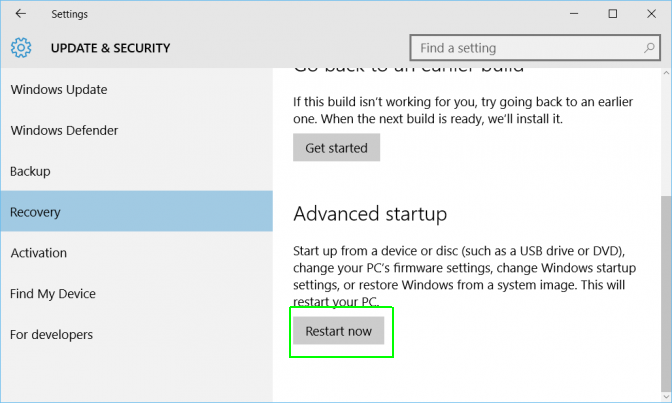
- समस्यासमाधान चयन गर्नुहोस्।
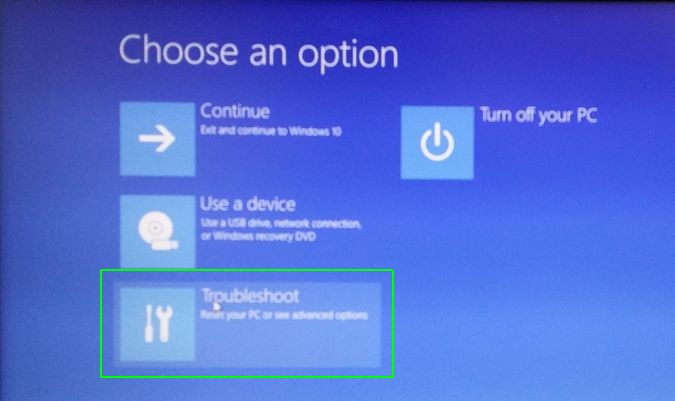
- उन्नत विकल्प उत्प्रेरित।
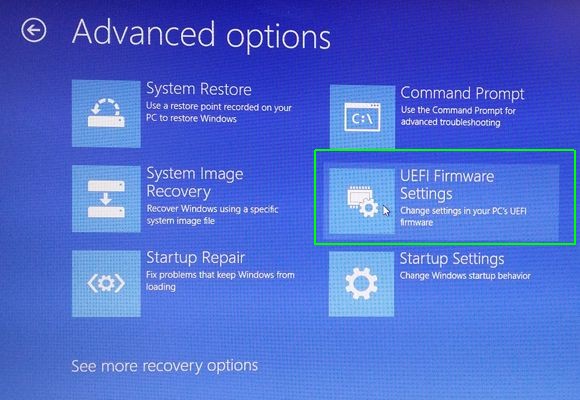
- UEFI फर्मवेयर सेटिङहरू चयन गर्नुहोस् र पुन: अन्तमा क्लिक गर्नुहोस्।
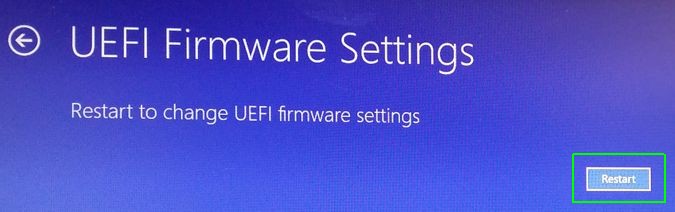
कम्प्युटर समस्या
- कम्प्युटर दुर्घटना समस्याहरू +
- Win10 स्क्रिन त्रुटि +
- समाधान कम्प्यूटर को मुद्दा +
-
- कम्प्युटर अभ्यस्त सो
- विभिन्न ओएस प्रयोग गर्दा सुरु हुनेछ?
- विकल्प पुनर्स्थापना सक्षम
- को 'पहुँच अस्वीकृत त्रुटि' समाधान
- कम स्मृति त्रुटि
- छुटेको DLL फाइलहरू
- पीसी बन्द छैन
- त्रुटि 15 फाइल फेला परेन
- काम गरिरहेको छैन फायरवाल
- BIOS प्रविष्ट गर्न सक्नुहुन्छ
- कम्प्युटर तातो
- Unmountable बूट मात्रा त्रुटि
- AMD द्रुत स्ट्रिम त्रुटि
- 'फ्यान शोर पनि चर्को' मुद्दा
- सिफ्ट काम गरिरहेको छैन
- कम्प्यूटर कुनै ध्वनि
- 'कार्यपट्टी गायब' त्रुटि
- कम्प्युटर ढिलो चालु
- कम्प्युटर स्वतः फेरि सुरु
- कम्प्युटरमा छैन हुनेछ
- Windows मा उच्च CPU प्रयोग
- वाइफाइ जडान गर्न सक्दैन
- 'हार्ड डिस्क खराब क्षेत्र'
- हार्ड डिस्क पत्ता छैन?
- विन्डोज 10 मा इन्टरनेट जडान गर्न सक्दैन
- विन्डोज 10 मा सुरक्षित मोड प्रविष्ट गर्न सक्नुहुन्छ







